Με την πρώτη ματιά, ο έλεγχος της ταχύτητας αναπαραγωγής στοη εφαρμογή Podcasts για iOS μπορεί να εμφανιστεί σε πολλούς ως κάτι περισσότερο από μια καινοτομία που δεν έχει κανένα παραγωγικό σκοπό, αλλά υπάρχουν πολλοί χρήστες που προτιμούν να επιταχύνουν τα πράγματα λίγο για να αξιοποιήσουν στο έπακρο τα ενημερωτικά podcasts στο συντομότερο δυνατό χρονικό διάστημα. Φυσικά, κάνοντας το ίδιο σε ένα τραγούδι μπορεί να το καταστρέψει εντελώς, αλλά αν κάποιος απλά μιλάει, μπορείτε συχνά να αντέξετε οικονομικά να τσιμπήσετε με την ταχύτητα αναπαραγωγής. Ακριβώς όπως τα podcasts, υπάρχει κάποιο περιεχόμενο βίντεο που μπορεί να ωφελήσει τους χρήστες περισσότερο αν μπορούν να επιταχύνουν λίγο. Φανταστείτε ότι κοιτάτε μια ηχογράφηση μιας παρουσίασης από την εργασία ή μια μακρά διάλεξη. η αυξανόμενη ταχύτητα αναπαραγωγής είναι πιθανό να σας βοηθήσει σε μεγάλο βαθμό. Από προεπιλογή, δεν υπάρχει τρόπος να αλλάξετε την ταχύτητα αναπαραγωγής βίντεο στο iOS και το μόνο που μπορείτε να κάνετε είναι να εισαγάγετε το βίντεο σε μια εφαρμογή τρίτου μέρους που αθλείται αυτή τη λειτουργία. Με Γρήγορη προώθηση Ωστόσο, είναι δυνατό να ελέγξετε την ταχύτητα αναπαραγωγής των προβολών βίντεο σε οποιαδήποτε εφαρμογή στο iPhone σας!

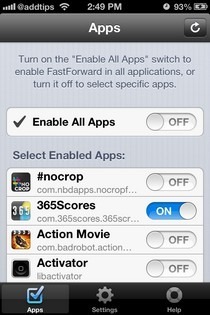
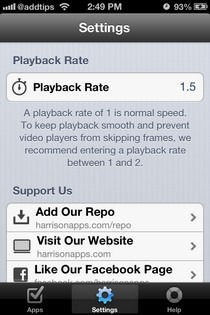
Το FastForward είναι το είδος του τσίμπημα που θα μπορούσε να έχειλειτούργησε αρκετά καλά από την εφαρμογή ρυθμίσεων αποθεμάτων, αλλά προσθέτει ένα νέο δικό της εικονίδιο στο SpringBoard. Όταν πιέσετε το εικονίδιο για πρώτη φορά, το FastForward εμφανίζει ένα παράθυρο διαλόγου με οδηγίες που βοηθούν τους νέους χρήστες να ξεκινήσουν.
Για να αρχίσετε να ρυθμίζετε το FastForward, πηγαίνετε στοΚαρτέλα "Ρυθμίσεις". Υπάρχει μόνο μία επιλογή εδώ (εκτός αν μετράτε όλους τους συνδέσμους υποστήριξης). Για κάποιο λόγο, δεν μπορείτε να επιβραδύνετε την ταχύτητα αναπαραγωγής του βίντεο χρησιμοποιώντας το τσίμπημα. εάν εισαγάγετε μια τιμή μικρότερη από 1 στο πεδίο 'Ρυθμός αναπαραγωγής', στρογγυλοποιείται αυτόματα. Ωστόσο, είναι δυνατόν να τοποθετήσετε οποιαδήποτε τιμή μεγαλύτερη από μία σε αυτόν τον τομέα, παρόλο που είναι σκόπιμο να αποφύγετε την υπέρβαση 2.
Μόλις διαμορφώσετε το ποσό με το οποίο τοο ρυθμός αναπαραγωγής αυξάνεται, είναι καιρός να επιλέξετε τις εφαρμογές που επηρεάζει το FastForward. Μπορείτε να επιλέξετε την επιλογή "Ενεργοποίηση όλων των εφαρμογών" και να κάνετε καθολική τη δικαιοδοσία του τσίμπημα ή να επιλέξετε μόνο μερικές εφαρμογές για τις οποίες θα εφαρμοστεί η αλλαγή.
Παρόλο που η FastForward υποστηρίζει τις περισσότερες εφαρμογές, δεν μπορείνα ειπωθεί ότι λειτουργεί για κάθε εφαρμογή iOS που είναι διαθέσιμη στο App Store. Εάν μια εφαρμογή δεν είναι συμβατή με το τσίμπημα, δεν θα λάβετε προειδοποίηση, αλλά η αναπαραγωγή του βίντεο μπορεί να σταματήσει να λειτουργεί εντελώς, έως ότου απενεργοποιήσετε το FastForward για αυτήν την εφαρμογή. Εκτός από αυτό το μικρό ελάττωμα, το FastForward λειτουργεί αρκετά καλά και είναι διαθέσιμο ως δωρεάν download. Μπορείτε να το πάρετε κατευθύνοντας το BigBoss repo του καταστήματος Cydia.










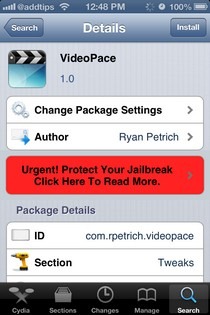

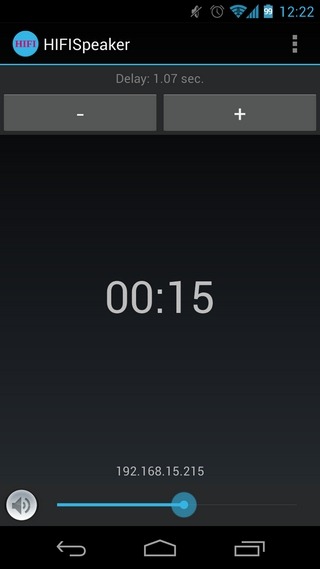
Σχόλια